在使用电脑的过程中,难免会遇到系统崩溃或运行缓慢的情况。此时,重装操作系统是一个有效的解决办法。本文将以戴尔系统为例,详细介绍如何重装Win7系统,帮助读者轻松应对系统问题。

文章目录:
1.检查系统要求及备份重要文件
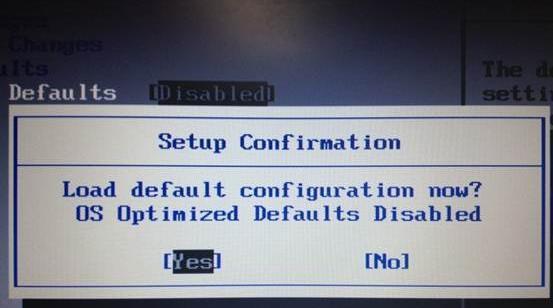
-在开始重装之前,首先要确保你的戴尔系统满足Win7的最低配置要求,并备份重要文件,以防数据丢失。
2.准备安装介质或镜像文件
-准备一个Win7安装光盘或者制作一个可引导的Win7安装U盘,也可以下载合法的Win7镜像文件并制作成启动盘。
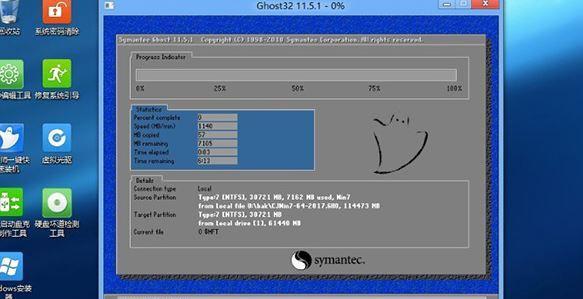
3.进入BIOS设置引导选项
-重启戴尔电脑,在开机过程中按下相应按键(通常是F2或Del键)进入BIOS设置界面,找到并调整启动选项,将光盘或U盘设为第一引导项。
4.启动电脑并开始安装
-将准备好的Win7安装光盘或U盘插入电脑,重启电脑,按照屏幕上的指示进行操作,选择合适的语言、时间和货币格式,点击“安装”按钮开始安装过程。
5.接受许可协议并选择安装类型
-阅读并接受Microsoft的许可协议,然后选择“自定义(高级)”安装类型,这样可以自定义分区并进行更精细的设置。
6.清除旧系统分区
-在选择安装类型后,进入磁盘分区界面,清除旧的系统分区,以便重新安装Win7系统。
7.创建新的系统分区
-在清除旧系统分区后,点击“新建”按钮创建一个新的系统分区,并设置该分区的大小。
8.格式化系统分区
-选中新建的系统分区,点击“格式化”按钮进行格式化操作,确保该分区可用于安装Win7系统。
9.开始安装Win7系统
-点击“下一步”按钮开始安装Win7系统,系统将自动进行文件拷贝、设置和安装过程,请耐心等待。
10.安装驱动程序
-安装完成后,进入到桌面界面后,需要安装戴尔系统所需的驱动程序,可以从戴尔官方网站下载并安装最新的驱动程序。
11.更新系统及安全软件
-安装完驱动程序后,及时更新系统补丁和安装常用的杀毒软件,以确保系统的稳定和安全。
12.恢复重要文件和个人设置
-重装系统后,将备份的重要文件复制回电脑,并恢复个人设置,如桌面背景、浏览器书签等。
13.优化系统设置
-对刚刚重装的Win7系统进行一些优化设置,如关闭不必要的启动项、调整系统性能选项等,以提升系统的运行速度和稳定性。
14.定期备份重要文件
-为避免将来再次遇到系统问题,定期备份重要文件非常重要。可以使用外部存储设备或云存储服务来进行备份。
15.预防措施及附加技巧
-本文还提供一些预防系统问题的措施,如定期清理磁盘、避免安装未知来源的软件等,并介绍一些附加技巧,如系统还原、安全模式等操作方法。
通过本文的教程,读者可以轻松学会以戴尔系统重装Win7系统的步骤与技巧,有效解决系统问题,并加强对电脑安全与维护的认识。在遇到类似问题时,读者将更加自信地处理和解决。







